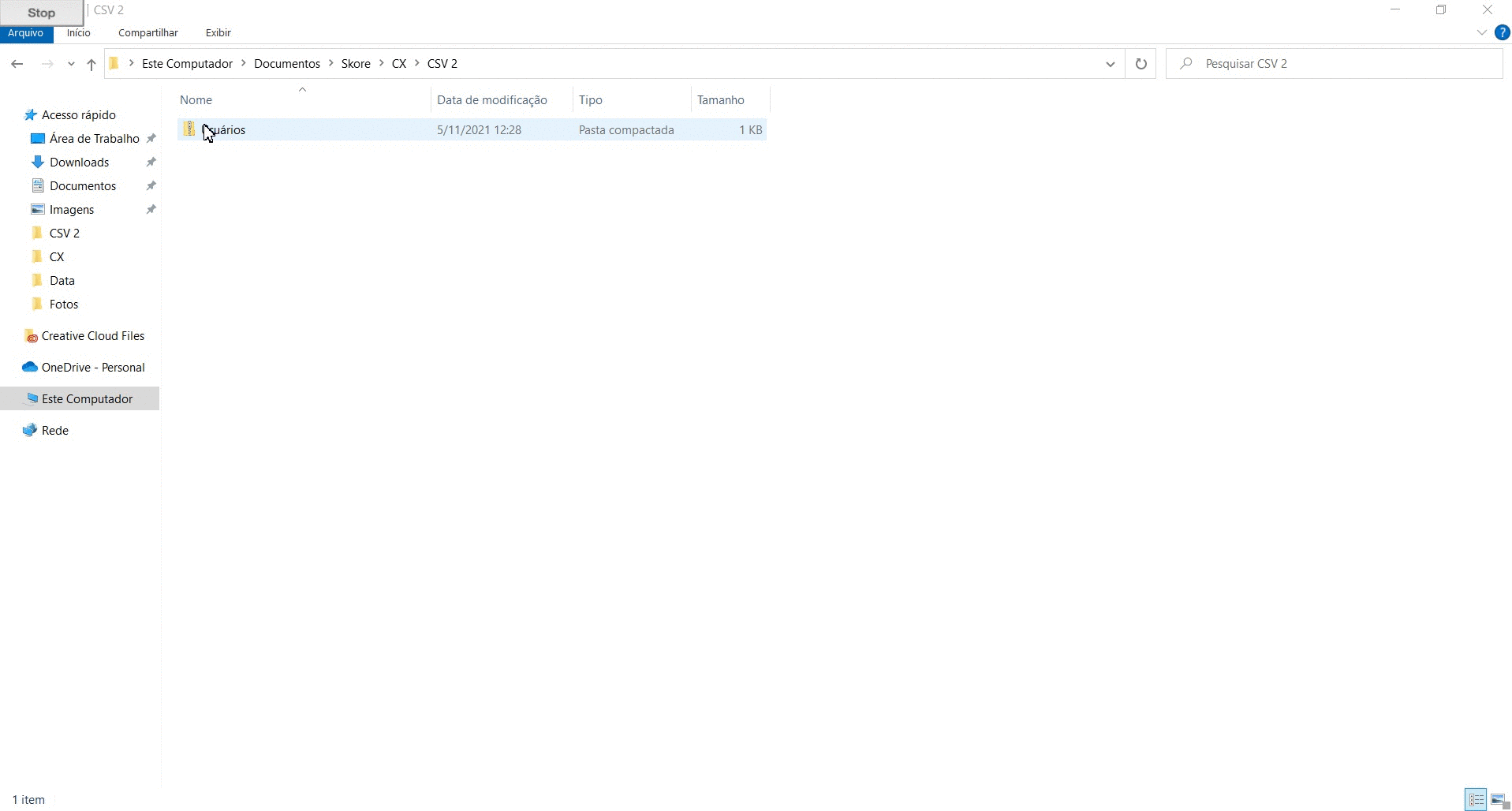Como baixar uma lista de usuários do Learning.rocks (Base de Usuários)
Como baixar uma lista de usuários do Learning.rocks (Base de Usuários) no formato CSV UTF-8
De modo a facilitar a gestão de usuários, o Learning.rocks tem uma funcionalidade que permite que você admin faça o download da Base de Usuários ativos e inativos em uma lista no formato CSV UTF-8.
Você pode baixar um arquivo contendo todos os usuários ou pode aplicar filtros e baixar listas de usuários mais específicas.
Essa funcionalidade está disponível na página Usuários, lá na funcionalidade Configurações.
Como abrir um arquivo CSV UTF-8 corretamente
Planilhas Google (Google Sheets)
Como já mencionado, o arquivo da base de usuários ativos do Learning.rocks será gerado no formato CSV UTF-8 - e ele estará ainda compactado em uma pasta .ZIP.
Feito o download, siga o seguinte passo-a-passo:
- Procure pelo arquivo .ZIP em seu computador, clique com o botão direito do mouse, então clique Extrair aqui, para que o arquivo CSV UTF-8 seja descompactado da pasta;
- Feito isso, vá para o Google Sheets e abra um documento novo (Planilha sem título);
- Clique em Arquivo, depois Importar.
- Na guia Upload, procure e selecione o arquivo CSV baixado, depois clique no botão Abrir;
- Na janela Importar arquivo, no campo Tipo de Separador, selecione Personalizado. No campo Separador personalizado, digite ; (ponto e vírgula).
- Desmarque a caixa ▯Converter textos em números, datas e fórmulas, depois clique no botão Importar Dados.
Uma vez que os dados forem carregados, você pode salvar o arquivo com o nome que preferir e manipular os dados como desejar.
Excel
Como já mencionado, o arquivo da base de usuários ativos do Learning.rocks será gerado no formato CSV UTF-8 - e ele estará ainda compactado em uma pasta .ZIP.
Feito o download como mostrado anteriormente, siga o seguinte passo-a-passo:
- Procure pelo arquivo .ZIP em seu computador, clique com o botão direito do mouse, então clique Extrair aqui, para que o arquivo CSV UTF-8 seja descompactado da pasta;
- Feito isso, vá para o Excel e abra um documento novo (Pasta 1);
- Clique na guia Dados;
- Em Obter Dados, clique em De Arquivo, depois em De Text/CSV, procure e selecione o arquivo CSV baixado e, então, clique no botão Importar;
- Em Origem do Arquivo, selecione a opção Unicode UTF-8 e verifique que o delimitador selecionado é a Ponto e vírgula (ou Vírgula em alguns casos);
- Clique no botão Carregar.
Para que a planilha volte ao layout normal, clique na guia Tabela de Design, desmarque a caixa ▯Linha de Cabeçalho, depois selecione o layout no box de opções ao lado.
Uma vez que os dados forem carregados, você pode salvar o arquivo com o nome que preferir e manipular os dados como desejar.